Androidデバイスの画面ロックを数分で突破
4uKey for Androidを使えば、Androidデバイスの様々な画面ロックを簡単に解除できます。
さらに、パスワードなしでGoogleアカウントを削除することもサポートしており、専門知識がなくても扱いやすいです。
4uKey for Androidを使えば、Androidデバイスの様々な画面ロックを簡単に解除できます。さらに、パスワードなしでGoogleアカウントを削除することもサポートしており、専門知識がなくても扱いやすいです。
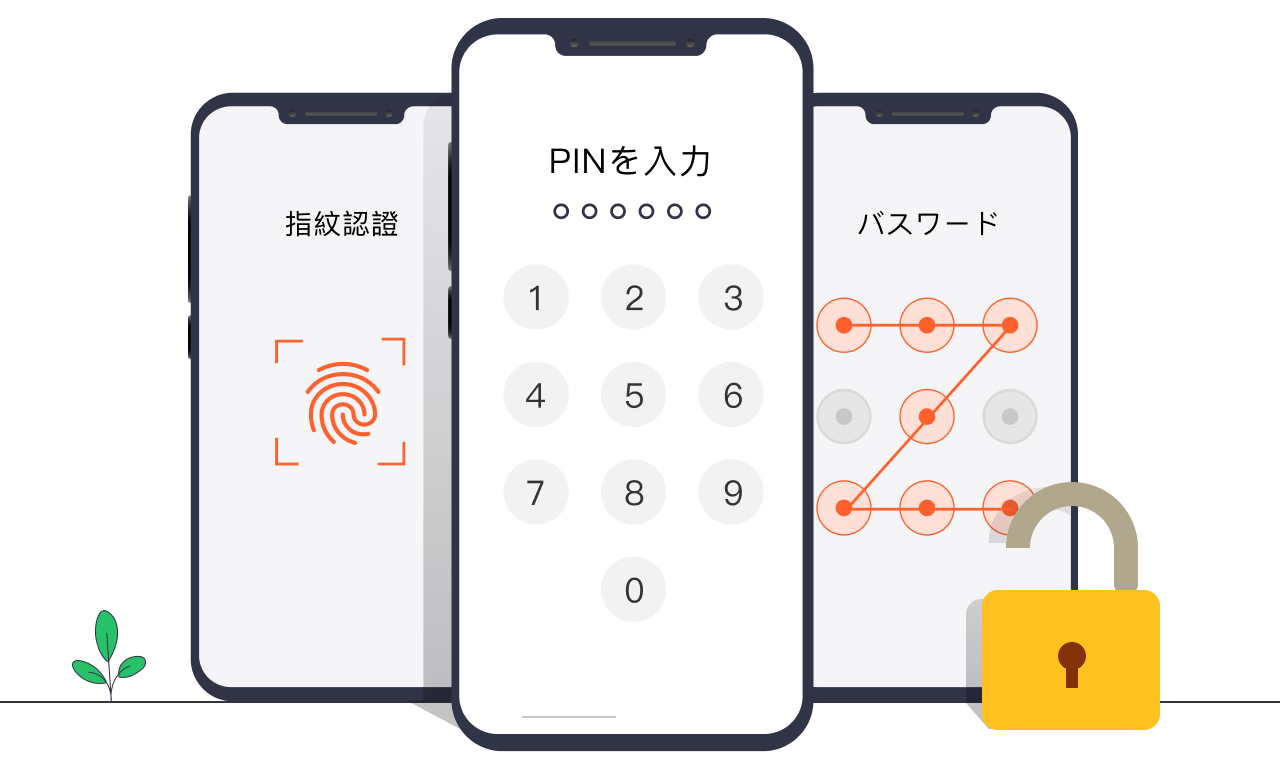
特徴 1
パスコードの種類を問わず利用可能
4uKey for Androidは、幅広いAndroidデバイスの画面ロックに対応しています。どんな状況でも、当ソフトを使えば、Androidデバイスのあらゆる画面ロックを簡単に解除でき、手間のかからない解決策を提供します。
パターン
PINコード
指紋認証
パスワード
顔認証
4uKey for Androidは、パターンロック、PINロック、パスコードロック、指紋ロックなどを含めた様々のロックを解除できます。
パターン
PINコード
指紋認証
パスワード
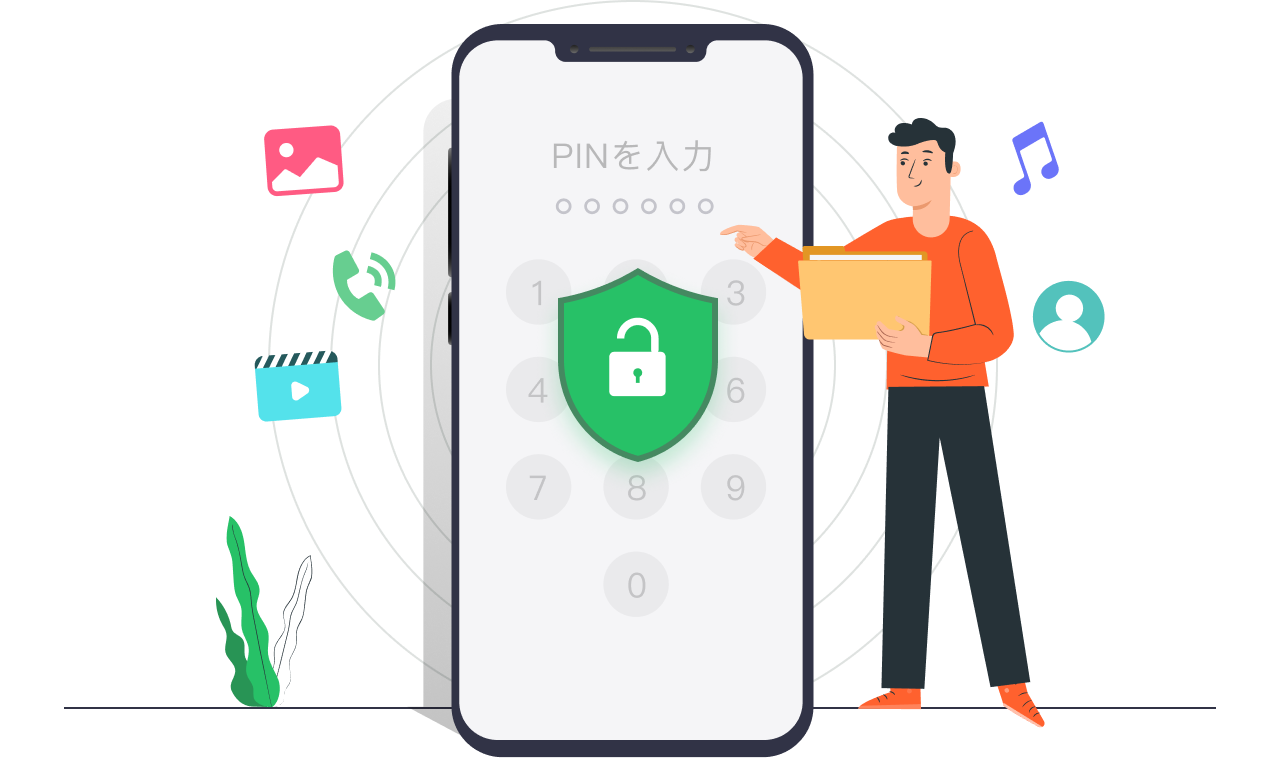
特徴 2
データを消去せずにロック解除可能
4uKey for Androidを使用すると、ほとんどのAndroid画面ロックを解除できます。さらに、一部のSamsungモデルでは、データを保持したままロックを解除することも可能です。この機能により、重要なデータを失うことなく、迅速かつ安全にデバイスへのアクセスを回復できます。
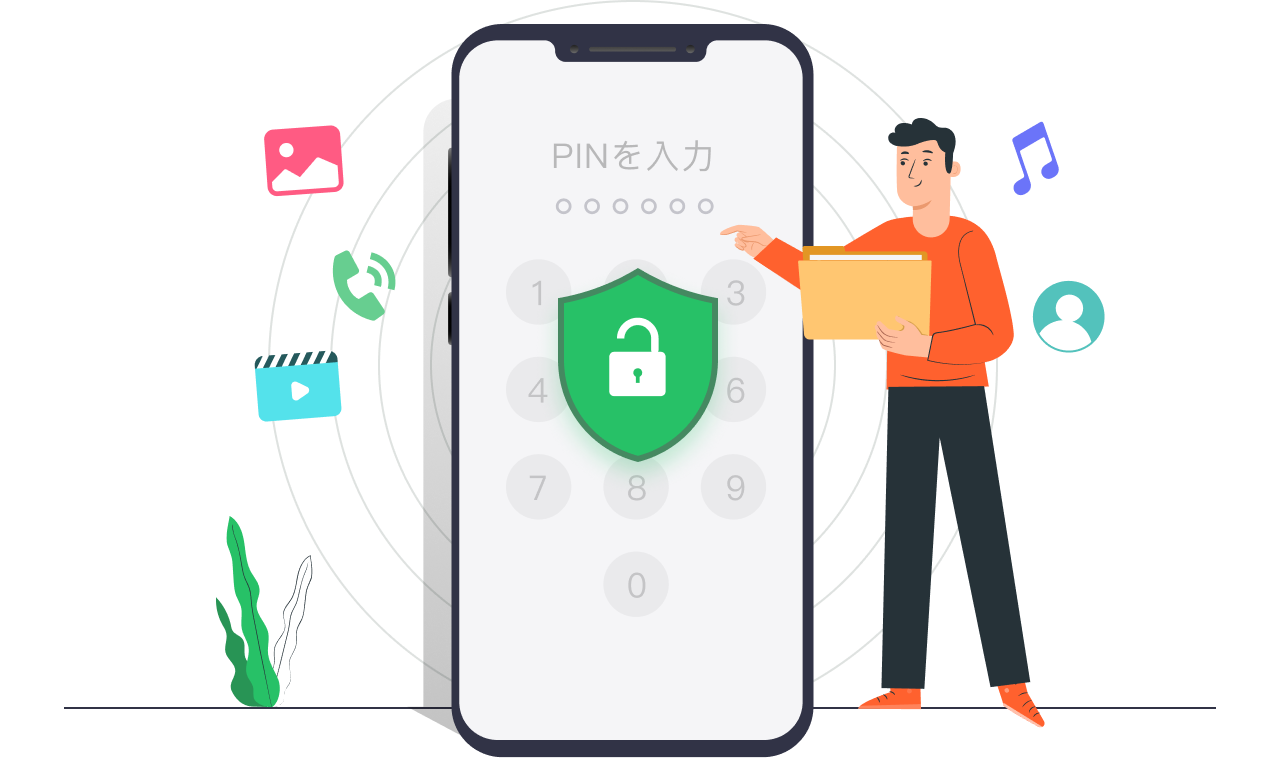
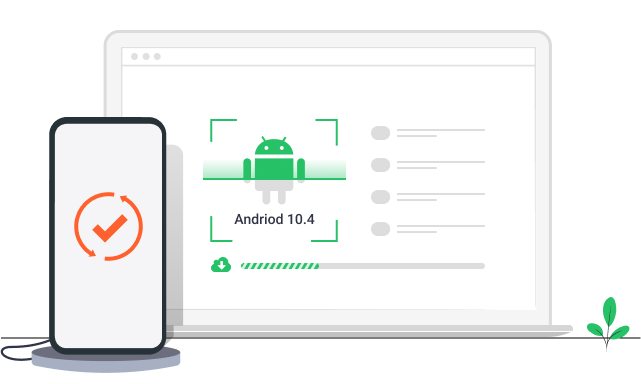
特徴 3
Androidロック解除前の自動システム検出
Androidスマホの画面ロックを解除する前に、4uKey for Androidはデバイスに適したソフトウェアパッケージを準備し、次の操作を実行する準備ができているかを検出します。これにより、画面ロックをリセットする際にデバイスがブリックする可能性が低くなります。専門知識がなくても安心して使用できます。
GoogleアカウントのFRP ロックを完全に削除
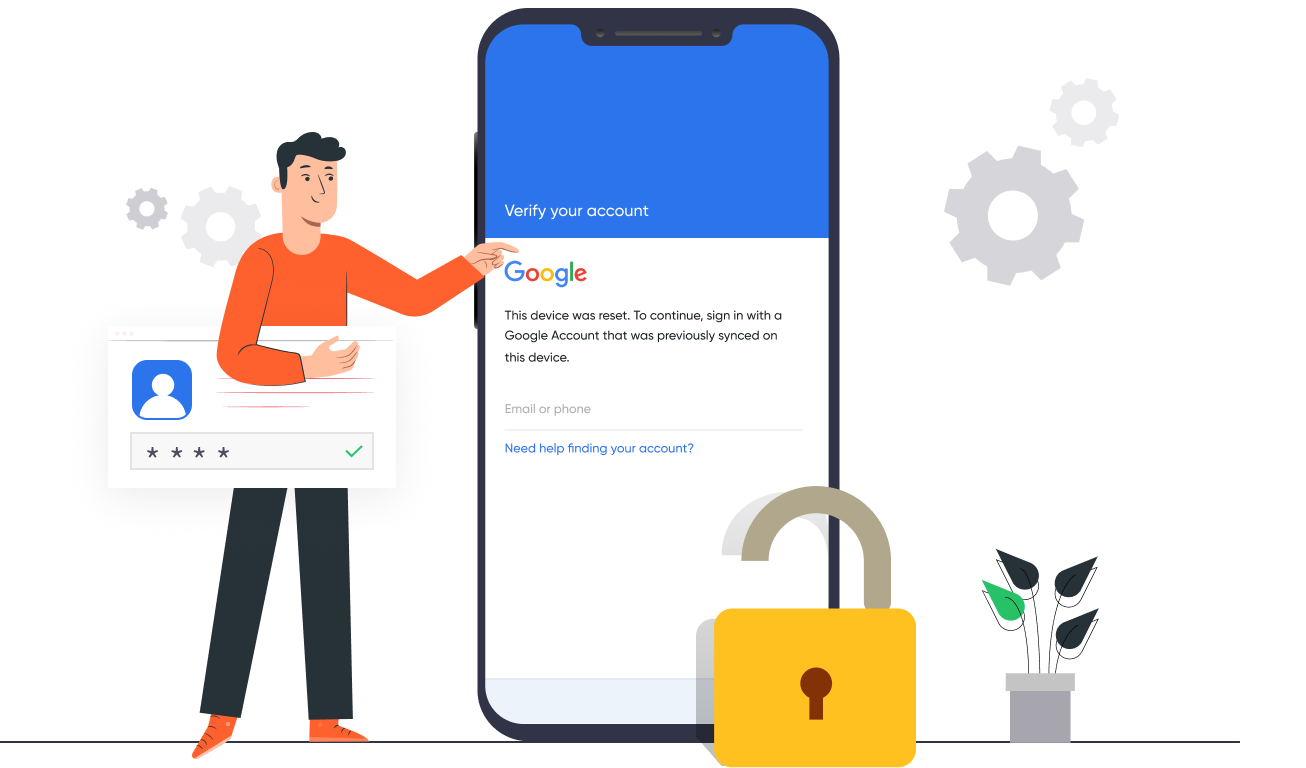
Googleアカウントロック(FRPロック)を
バイパス
Samsung、Xiaomi、Redmi、Vivo、Huawei、OneplusデバイスでGoogleアカウントの認証問題に直面しており、パスワードなしでアカウントを削除する必要がありますか? Tenorshare 4uKey for Androidは、最高で簡単なFRPツールであり、これらの問題を高い成功率で解決します。
パスワード不要でGoogleアカウントを削除します。
いかなる制限も受けないスマホにさせます。
Android 16/15/14/13/12/11/10/9/8/7/6のSamsung デバイスをサポートしています。
MIUI 10-14を搭載するRedmiおよびXiaomiデバイスをサポート
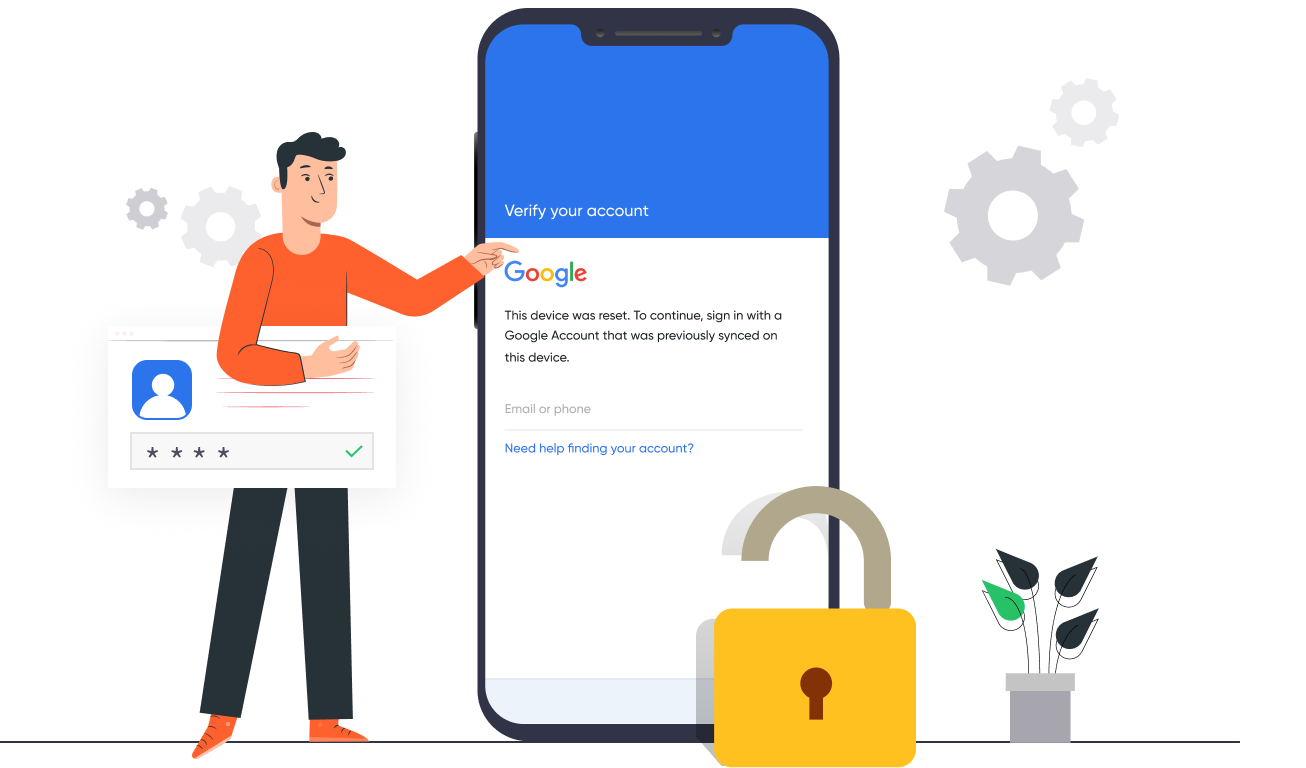

1.お使いのデバイスのバージョンはAndroid 11の場合、ロックを解除するために正常に動作できる別のSamsungデバイスから支援することが必要です。
2.FRPのロック解除が成功できるかどうかにかかわらず、アシストデバイスには影響しません。
3.ロック解除中には、Samsungアカウントの入力を要求された場合は、同じSamsungアカウントを入力してください。
4.ロック解除中には、Galaxy Storeから「allianceshieldx」と「S9Launcher」というサードパーティのアプリをダウンロードすることが必要です。
-
FAQ
-
人気記事
FAQS
はい、実際、Androidデバイスのロックを解除したい場合、データの保存に役立つソフトウェアはありません。ただし、他のツールと比較すると、Tenorshare 4uKeyは非常に使いやすく、100%機能します。
基本的に市場に出回っている既存のすべてのAndroidフォンとタブレットがサポートできます。Samsung、Google、Motorola、LG、HTC、Huawei、Xiaomiなどを含む60,000を超えるAndroidフォンとタブレットをサポートします。しかし、Sonyは対応していません。
「Googleロック(FRP)解除」機能はSumsung、Xiaomi、Redmi デバイスをサポートするようになりました。詳細はこのリンクからご確認ください。
一致するPDA、国、キャリアが見つからない場合は、お使いのデバイスが一時的にこの機能をサポートしていないことを意味します。お使いのデバイスの機種、PDA、国、キャリア情報を当社へお送りください。情報を記録した上テスト機器を購入して、将来のアップグレードでより多くの機種をサポートするようにします。
通常は5回です。間違ったパスワード/PINコード/パターンを5回以上入力すると、30秒以上待ってから再試行するよう求められます。また、Android端末にGoogleアカウントを設定したことがある場合は、この時点でGoogleアカウントでロックを解除することができます。
画面ロック解除の手順は次の通りです。
- 画面上の通知バーを下へスワイプして設定画面を開きます。
- セキュリティ > 画面ロックと進み、「なし」か「スワイプ」を選択します(既に画面ロックを設定済みの場合、パスワードを入力しないと解除はできません)。
もっと多くの画面ロック解除方法はAndroidスマホの画面ロックを解除できない場合の対処法を参考できます。
はい、ハードリセットを実行すると、デバイスが工場出荷時のデフォルト設定にリセットされ、すべてのデータと画面のパスワードが消去されます。

Tenorshare 4uKey for Android
Androidの画面ロックを
ワンクリックで解除


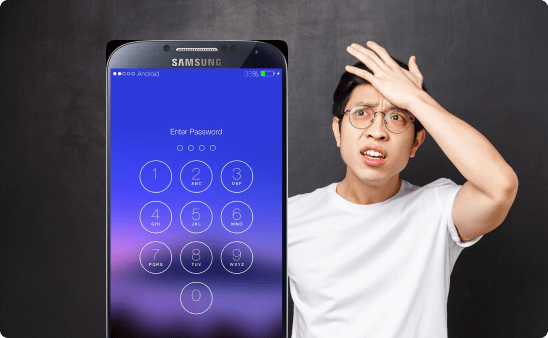

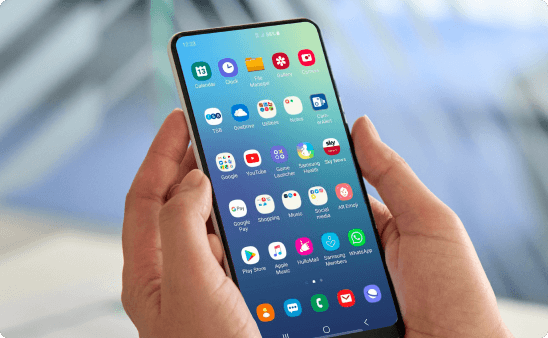

ユーザー評価
“
ありがとう
ありがとう
結果は、使って良かったです。正解です。初期化よりましです。英語が、多くて困りましたが、サポートへ、連絡して、対応も早くて、信頼感出来るソフトです
へーむ
へーむ
“
新しいスマホを買わなくて済んで、よかった
新しいスマホを買わなくて済んで、よかった
新しいスマホを買わなくて済んで、よかった。「もう買い換えないと…」と思っていたが、パスコードが無事解除されて助かりました。
泉淳司
泉淳司
“
ロック解除されました!
ロック解除されました!
古いSamsungの画面パターンが忘れてしまって、何度試しても解除できなくなり、このソフトを使って、簡単に解除されました。
池田
池田
“
スマホのロックを解除できて、何より
スマホのロックを解除できて、何より
データがなくなったのが残念ですが、解除できるだけでありがたいです。
康雄
康雄
“
galaxyS8のロックが解除されました
galaxyS8のロックが解除されました
galaxyS8のロック解除パスワードが忘れてしまい、4uKey for Androidで正常にロックを解除されました。新しいパスワードを再設定することができます。
真理も
真理も
“
初期化せずにGalaxyの画面ロックを解除されました
初期化せずにGalaxyの画面ロックを解除されました
データを損失なしでGalaxyのロックを解除されました。サポートサービスも親切で助かりました。ありがとう。
田村
田村